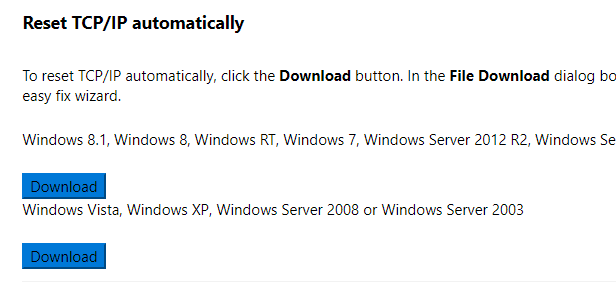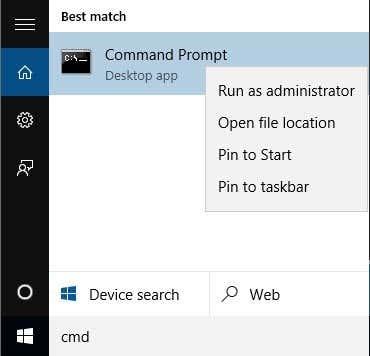Winsock é unha especificación que se usa en Windows para determinar como se comunican as aplicacións de rede cos servizos de rede, como TCP/IP.
Basicamente define como se comunicarán dous programas de rede entre si. Por exemplo, para que un cliente FTP funcione correctamente, usa Winsock.
Táboa de contidos
- Microsoft Winsock Fix
- Restablecer manualmente a pila de rede TCP/IP
- Restablecer Winsock usando netsh
Non obstante, Winsock pode corromperse nunha máquina Windows durante a eliminación de spyware ou adware. Pode comezar a ter erros estraños relacionados con Winsock ou erros de socket e comandos básicos como IPCONFIG non funcionarán correctamente.
Tamén pode obter erros como que a páxina non se pode mostrar ao tentar navegar por Internet.
Para corrixir o erro Winsock, ten que restablecer toda a pila de protocolos TCP/IP no seu ordenador con Windows. Hai varias formas de solucionar o problema: usando a liña de comandos, descargando unha aplicación de terceiros, etc.
Microsoft Winsock Fix
A forma máis sinxela e segura de restablecer a pila TCP/IP é descargar a utilidade gratuíta de Microsoft.
https://support.microsoft.com/en-us/help/299357/how-to-reset-tcp-ip-by-using-the-netshell-utility
Só ten que descargar o ficheiro correcto para as súas versións de Windows e pasar polo asistente.
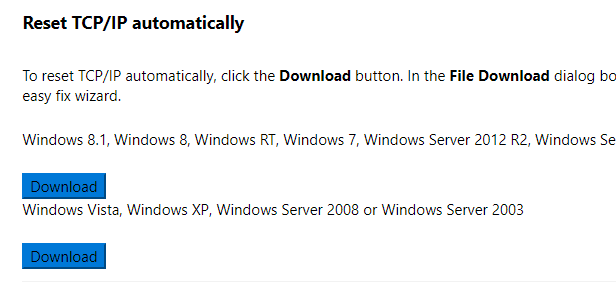
Restablecer manualmente a pila de rede TCP/IP
O primeiro que hai que probar se o programa anterior non funciona é restablecer manualmente a pila de rede TCP/IP. Abre un símbolo do sistema de comandos do administrador facendo clic en Inicio, escribindo CMD e, a continuación, facendo clic co botón dereito en Símbolo do sistema e seleccionando Executar como administrador .
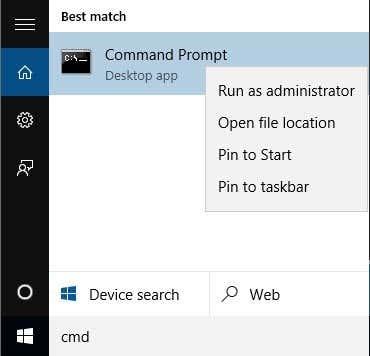
Agora escriba o seguinte comando:
netsh int ip restablecer resetlog.txt
Isto reescribirá dúas claves de rexistro necesarias para que TCP/IP funcione correctamente. Isto funcionará en Windows XP, Vista, 7, 8 e 10. Se isto non funciona, le a continuación.
Restablecer Winsock usando netsh
Se o restablecemento de TCP/IP non lle funciona, intente restablecer a pila TCP/IP mediante o comando reset. Primeiro, abra o símbolo do sistema indo a Inicio, Executar e escriba CMD.
Antes de escribir o comando de restablecemento, debería comprobar cales LSP (Provedores de servizos en capas) se verían afectados. Podes facelo escribindo:
catálogo netsh winsock show
O seguinte comando de restablecemento eliminará todos os LSP de Winsock. Agora escriba o seguinte comando a continuación:
Catálogo de reinicio de netsh winsock
O catálogo de Winsock restablecerase á súa configuración predeterminada. Se tes un LSP danado e causa problemas de conectividade de rede, este comando debería reparalo. Teña en conta que se executa este comando, pode ter que reinstalar varios programas que tiñan LSP instalados anteriormente.
Tamén podes consultar o artigo de Microsoft Knowledge Base a continuación que detalla máis pasos que podes seguir para corrixir a corrupción de Winsock2 en Windows XP e Windows Vista:
Recupérate da corrupción de Winsock2 en Windows
Con sorte, un dos métodos anteriores resolveu o teu problema de rede. Se non é así, é posible que teñas que reinstalar Windows xa que podería estar danado sen reparación.